Как да регулирате чувствителността на мишката: основни техники
Компютърният манипулатор, наречен мишка, е част от почти всяка компютърна система и е много удобно средство за взаимодействие с потребителя GUI. Дори собствениците на лаптопи, да не говорим за запалените геймъри, предпочитат да използват мишка, а не тъчпад. И тук идва въпросът как да се регулира чувствителността на мишката в компютърна среда. Необходимо е да работите възможно най-комфортно.
Как да регулираме чувствителността на мишката върху "Windows 7"?
В XP, 7 или 8 системи всички действия се извършват по почти идентичен начин, като само имената на секциите, в които можете да получите достъп до тези настройки, са различни. Във всеки случай всичко се свежда до първоначално използване на стандартния „Контролен панел“. Тя може да бъде достъпна от главното меню "Старт".
В панела, свързан със седмата версия на Windows, чрез секцията хардуер и звук, изберете категорията устройства и принтери, където ще бъде разположен елементът от настройките на мишката.
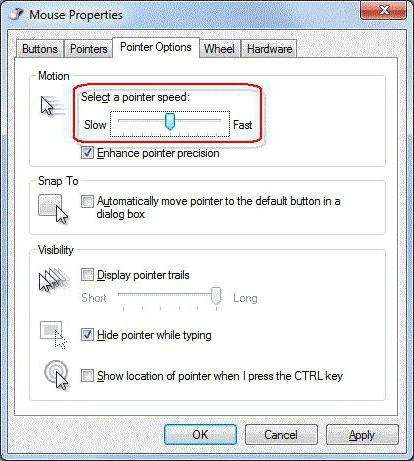
Как да регулираме чувствителността на мишката? Първо трябва да използвате параметрите на етикета на показалеца, защото тук са представени най-основните настройки. В горната част на прозореца има специален плъзгач, придвижвайки го наляво и надясно, регулирайки скоростта на движение на показалеца на екрана. След няколко експеримента можете да зададете за себе си оптималния параметър.
По подразбиране опцията за разширена точност на показалеца е активирана. Тази линия е по-добре да не се докосва. Що се отнася до опциите за преместване на курсора с оставена следа, това не е задължително. Но мнозина признават, че този ефект причинява дискомфорт, а понякога просто отвлича вниманието от работата. Можете да активирате скриването на курсора, когато въвеждате текст от клавиатурата. Отново, така се харесва някой.
Как да регулираме чувствителността на мишката върху "Windows 10"?
Сега няколко думи за конфигурацията на манипулатора в Windows 10. Ако някой не знае, в десетата версия на системата има не една, а две “контролни панели” (един стандарт, вторият - настройките). Въз основа на това можете да използвате две опции за персонализиране на мишката (въпреки че като цяло можете да използвате само менюто с опции).
И така, как да регулираме чувствителността на мишката чрез раздела за параметри? Извикайте го от главното меню "Старт" и отидете в раздела за устройство (второ отляво). В новия прозорец от лявата страна има лента с настройки на мишката и сензорния панел.
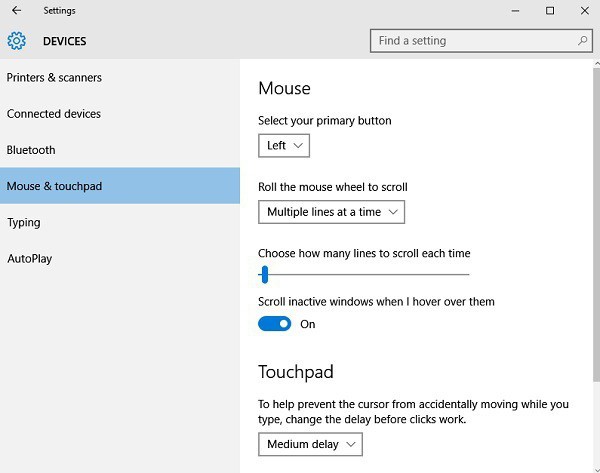
Менюто за настройка е различно от стандартното. Тук са главно опциите за превъртане и инсталирането на основния бутон. За достъп до други параметри трябва да използвате разширените настройки. Тук се крие уловката. При кликване върху тази връзка или при извикване на стандартния „Контролен панел“ (например с помощта на командата за управление в конзолата „Стартиране“) и избиране на съответните параметри се отваря същият прозорец за настройки, който много хора са свикнали да виждат в по-ранните системи.
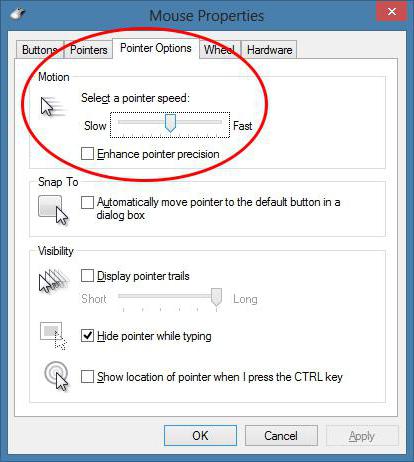
Всъщност тук са всички стандартни настройки, включително скоростта на курсора и колелцето за превъртане, както и смяна на бутоните или показалеца. Всичко това е конфигурирано самостоятелно.
Конфигуриране на настройките на мишката в игрите
И накрая, има и друг проблем как да регулирате чувствителността на мишката за преминаване на компютърни игри. Отбелязваме веднага, че в повечето съвременни игри има такава опция (и с доста фини настройки).
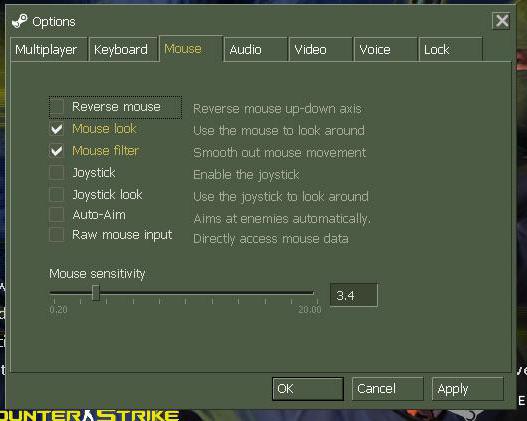
Всеки геймър например предпочита стрелците от първо лице (FPS), знае, че секунда на забавяне понякога може да струва живота на неговия характер. Затова трябва да настроите мишката така, че движенията да са възможно най-точни.
заключение
Както можете да видите, настройката на манипулатора изглежда доста стандартно, без да се брои специалните параметри в Windows 10. Освен това тук не се разглеждат някои специфични устройства, чиято икона се показва постоянно в системната лента, откъдето можете да получите достъп до всички параметри и опции. Но, като правило, настройките на прозорците са направени по образ и подобие на Windows-системи, така че е доста трудно да се изгубите в тях, въпреки че в някои случаи можете да намерите някои много необичайни инсталации.